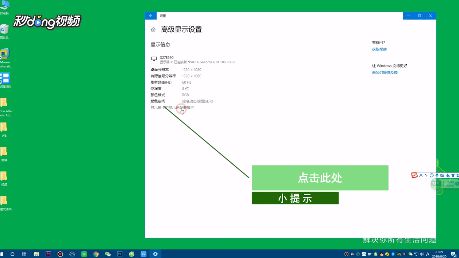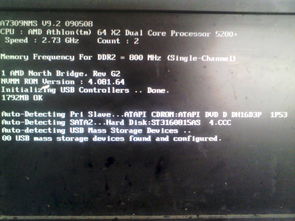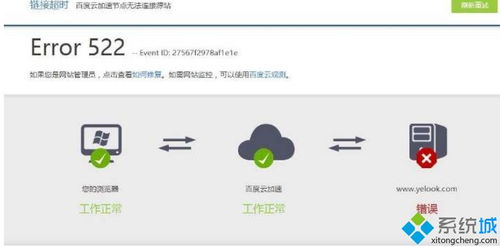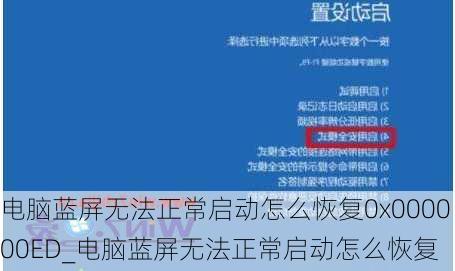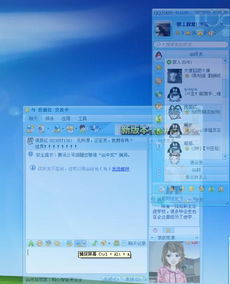电脑显示“remove disks or other media”怎么办?
当我们在启动电脑时,屏幕突然显示“remove disks or other media. press any key to restart”的错误信息,无疑会让我们感到困惑和不安。这一错误信息通常在计算机启动过程中的BIOS或UEFI界面之后,操作系统开始加载之前出现。其含义是计算机在尝试从某个存储设备(如硬盘、U盘、光盘等)启动系统时遇到了问题,可能是因为该设备不存在、无法读取或启动文件损坏。因此,系统要求用户移除所有非启动盘或其他媒体,并提示按任意键以重新启动计算机。接下来,让我们深入探讨导致这一错误的原因及其解决方案。

为什么会显示“remove disks or other media”?
1. 启动顺序设置错误
在BIOS/UEFI设置中,启动设备的顺序可能被错误地配置,导致计算机尝试从一个不存在的或不可启动的设备上启动。这种情况可能是用户不小心更改了启动顺序,或者在进行系统更新或软件安装时,启动配置被更改。
2. 硬件故障
硬盘驱动器、固态硬盘(SSD)或其他存储设备可能出现物理故障,导致无法读取。这类故障可能是由长时间使用、硬件老化、环境因素影响(如温度过高、强磁场干扰)等原因造成的。
3. 引导扇区损坏
硬盘的引导扇区(MBR或GPT分区表)可能已损坏,无法正确引导操作系统加载。引导扇区是硬盘上一个关键的系统区域,包含了引导计算机启动的基本指令和数据。
4. 外部设备干扰
有时,插入的U盘、外部硬盘或光盘可能错误地被设置为启动设备。特别是当这些设备存在启动文件损坏或包含不可识别的数据格式时,可能会导致启动失败。
5. 软件冲突
某些系统更新或软件安装可能更改了启动配置,导致启动失败。这可能是因为安装的新软件与操作系统或其他系统组件不兼容,或系统更新未正确完成。
6. BIOS/UEFI设置问题
如果您的电脑配备有软驱(虽然现在较少见),但在BIOS中没有将其端口关闭,那么系统在启动时可能会试图访问软驱,但因其不存在而失败。同样,硬盘或光驱的跳线设置错误也可能导致类似的错误。
如何解决“remove disks or other media”错误?
解决“remove disks or other media. press any key to restart”错误,需要根据具体的原因采取相应的措施。以下是一些常用的解决步骤:
1. 检查并调整启动顺序
重启计算机并在启动时按F2、Del、Esc或F10(具体取决于计算机制造商)进入BIOS/UEFI设置。在“Boot”或“Startup”菜单中,检查启动顺序,并确保包含操作系统的硬盘被设置为第一启动项。保存设置并退出BIOS/UEFI,让计算机重新启动。
2. 移除外部设备
确保没有U盘、外部硬盘或光盘等外部设备插入到计算机中,并尝试重新启动。有时,外部设备可能会被错误地识别为启动设备,导致启动失败。
3. 运行启动修复工具
如果计算机能够进入Windows恢复环境(例如,通过多次重启后选择“疑难解答”>“高级选项”>“启动修复”),则运行启动修复工具以尝试自动修复启动问题。这一工具可以检测并修复与启动相关的文件损坏或配置错误。
4. 检查硬盘健康状况
使用如CrystalDiskInfo等工具检查硬盘的健康状况和SMART状态,以确定是否有物理损坏。如果发现硬盘存在问题,建议立即备份数据并考虑更换硬盘。
5. 重建引导扇区
如果问题是由于引导扇区损坏引起的,可能需要使用如Windows安装盘或恢复USB驱动器中的命令行工具来重建MBR或GPT分区表。这将涉及使用诸如“bootrec /fixmbr”或“bootrec /rebuildbcd”等命令来修复启动扇区。
6. 关闭软驱端口(如果适用)
如果您的电脑配备有软驱但已弃用,请在BIOS/UEFI设置中将其端口关闭。这可以防止系统在启动时尝试访问不存在的软驱。
7. 检查硬盘或光驱跳线
如果您的硬盘或光驱有跳线设置,请确保它们被正确配置。错误的跳线设置可能导致系统在启动时无法正确识别存储设备。
8. 避免随意更改启动设置
除非确实需要,否则不要随意更改计算机的启动设置。不正确的设置可能导致启动失败或系统不稳定。
9. 使用可靠的存储设备
使用来自可靠制造商的存储设备,并避免在不可靠的环境中(如强磁场附近)使用它们。这样可以减少存储设备损坏的风险。
10. 定期备份数据
定期备份重要数据以防止因硬盘故障导致的数据丢失。备份可以使用外部硬盘、云存储或其他可靠的备份解决方案。
- 上一篇: 武林浩荡正式版:完美开局策略与顶级装备指南
- 下一篇: 手机号快捷登录QQ的实用指南
-
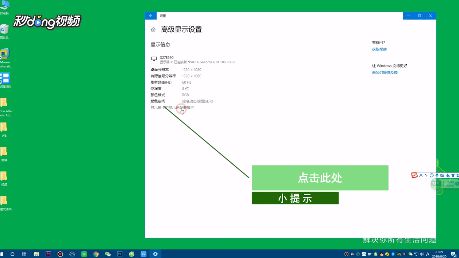 轻松解决!电脑显示器提示“输入不支援”怎么办?资讯攻略12-05
轻松解决!电脑显示器提示“输入不支援”怎么办?资讯攻略12-05 -
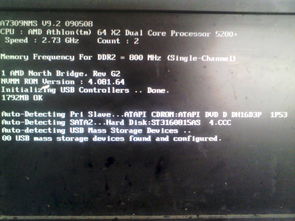 电脑无法显示桌面该怎么解决?资讯攻略11-08
电脑无法显示桌面该怎么解决?资讯攻略11-08 -
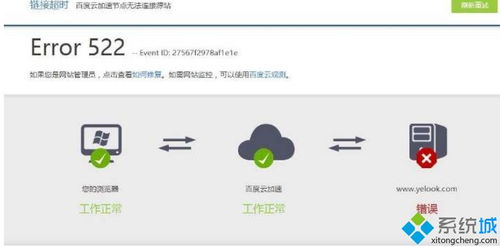 电脑打开网页显示为WAP版怎么办资讯攻略11-08
电脑打开网页显示为WAP版怎么办资讯攻略11-08 -
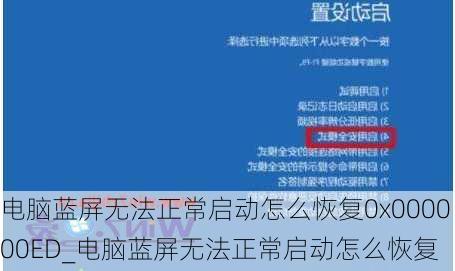 电脑开机蓝屏显示STOP:0x000000ED错误怎么办?资讯攻略11-27
电脑开机蓝屏显示STOP:0x000000ED错误怎么办?资讯攻略11-27 -
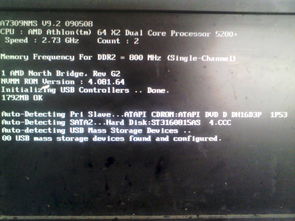 电脑无法显示桌面?快速解决方法来了!资讯攻略12-05
电脑无法显示桌面?快速解决方法来了!资讯攻略12-05 -
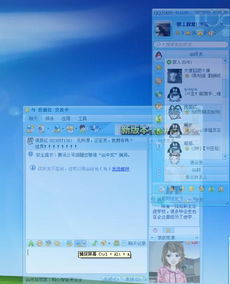 电脑版QQ对话框偏到一侧怎么办?资讯攻略11-13
电脑版QQ对话框偏到一侧怎么办?资讯攻略11-13